| Linux Tips | |
|
ktermでスクロールするには 北浦訓行 |
|
ktermでスクロールする(新しい行が表示されたことによって、ウィンドウから消えてしまった文字を表示すること)には、[Shift]+[PageUp]キーおよび[Shift]+[PageDown]キーを使用する。[Shift]+[PageUp]キーを押すと画面が上方にスクロールし、[Shift]+[PageDown]キーを押すと画面が下方にスクロールする。
ディストリビューションによっては、ktermの実行時にスクロールバーが表示されないことがある。スクロールバーが表示されないと、どこまで画面をさかのぼっているかが分からないので何かと不便だ。
ktermでスクロールバーを表示するには、-sbオプションを付けてktermコマンドを実行すればいい。また、-slオプションでスクロール行数を指定することもできる。具体的には、「-sl 200」とすると200行スクロールできるようになる。
起動時にスクロールバーが表示されるようにするには、~/.Xdefaultsファイルに以下の行を追加する。Turbolinux 6.0 Workstationの場合は、最下行にkterm関連の記述があるので、そこに追加すればいいだろう。
KTerm*scrollBar: true |
起動されているktermでスクロールバーを表示するときは、[Ctrl]キーを押しながらマウスの中ボタンをクリック(マイクロソフトのIntelliMouseを使用しているときは、[Ctrl]キーを押しながらホイールをクリック)して、表示されるメニューから[スクロールバーの表示]を選択する。
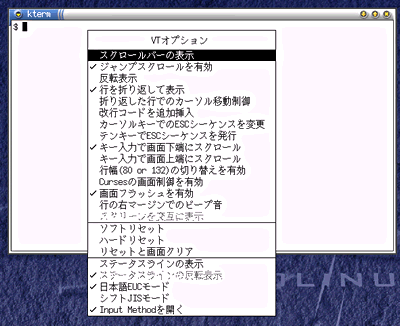 |
| [Ctrl]キーを押しながらマウスの中ボタンをクリックすると表示されるVTオプションメニュー |
| Linux Tips Index |
| Linux Squareフォーラム Linux Tipsカテゴリ別インデックス |
|
Linux & OSS フォーラム 新着記事
- 【 pidof 】コマンド――コマンド名からプロセスIDを探す (2017/7/27)
本連載は、Linuxのコマンドについて、基本書式からオプション、具体的な実行例までを紹介していきます。今回は、コマンド名からプロセスIDを探す「pidof」コマンドです。 - Linuxの「ジョブコントロール」をマスターしよう (2017/7/21)
今回は、コマンドライン環境でのジョブコントロールを試してみましょう。X環境を持たないサーバ管理やリモート接続時に役立つ操作です - 【 pidstat 】コマンド――プロセスのリソース使用量を表示する (2017/7/21)
本連載は、Linuxのコマンドについて、基本書式からオプション、具体的な実行例までを紹介していきます。今回は、プロセスごとのCPUの使用率やI/Oデバイスの使用状況を表示する「pidstat」コマンドです。 - 【 iostat 】コマンド――I/Oデバイスの使用状況を表示する (2017/7/20)
本連載は、Linuxのコマンドについて、基本書式からオプション、具体的な実行例までを紹介していきます。今回は、I/Oデバイスの使用状況を表示する「iostat」コマンドです。
|
|




